Dacă chipset-ul și placa de bază LGA 775 pot suporta teoretic XEON 771, dar BIOS-ul nativ nu îl acceptă și nu există unul modificat, atunci puteți modifica singur BIOS-ul.
IMPORTANT
1. Efectuați toate modificările firmware-ului BIOS (fișierul .ROM de obicei) pe riscul și riscul dumneavoastră. Dacă există o eroare de la placa de baza se dovedește o „cărămidă” garantată
2. Mărimea fișierului firmware-ului original și versiunea modificată trebuie să se potrivească până la octet.
3. Reintroducerea fișierului BIOS modificat în cip se poate face numai folosind un utilitar proprietar de la dezvoltatorul plăcii de bază (trebuie descărcat de pe site-ul producătorului).
4. În plăcile de bază de top, BIOS-ul în sine are un modul de actualizare a firmware-ului încorporat (de exemplu, utilitarul EZ Flash 2 pentru ASUS P5Q în secțiunea Instrumente) - cea mai bună opțiune.
Care este cel mai bun mod de a o face:
1. Ar trebui să caut în continuare pe Internet o opțiune gata făcută cu suport XEON?
2. Descărcați cea mai recentă versiune de firmware de pe site-ul oficial și adăugați microcoduri?
După cum puteți vedea, a doua opțiune este mai sigură. În orice caz, descărcați firmware-ul original de pe site-ul producătorului plăcii de bază, adică. Ultima versiune și absența erorilor sunt garantate (mai precis, corectarea tuturor erorilor găsite anterior). Când descărcați o versiune gata făcută din resurse terțe (din motive evidente, nu va fi pe site-ul original) - puteți obține o versiune strâmbă și puteți ucide BIOS-ul.
Puteți evalua mai întâi prezența microcodurilor XEON în firmware-ul BIOS.
— obțineți imaginea curentă AMI BIOS prin Universal BIOS Backup ToolKit 2.0
— uitați-vă la conținutul fișierului ROM primit prin AMIBCP V 3.37

Opțiune pentru BIOS AMI (American Megatrends Inc).
1. Descărcați cea mai recentă versiune BIOS de pe site-ul web al producătorului plăcii de bază
3. Descărcați microcoduri pentru procesoarele XEON 771: lga771_microcodes
4. Aflați CPUID-ul procesorului dvs. folosind AIDA64 sau un program similar (seamănă cu cpu0001067Ah). Dacă BIOS va fi cusut înainte de a instala procesorul, apoi săriți peste acest pas.

5. Despachetați arhivele MMToolŞi lga771_microcodesși plecați din fișierele cu extensia .bină numai acele fișiere al căror început se potrivește cu CPUID-ul computerului dvs. (de exemplu, cpu0001067a_plat00000044_ver00000a0b_date20100928.bin)
Dacă nu știm ce cod, atunci coasem totul.

O. Hai să lansăm MMTool. Apăsați butonul (1) Încărcați ROM-ulși încărcați cel mai recent BIOS pentru placa dvs. de bază în program. Dacă aveți cel mai recent BIOS, atunci puteți utiliza și utilitarul pentru a îmbina backup-ul BIOS de pe computer și a-l edita.
B. Accesați fila (2) Patch CPU, apoi butonul (3) Răsfoiește, deschideți fișierul .bină corespunzătoare CPUID-ului dumneavoastră.
C. Lăsați opțiunile la valoarea lor implicită „Inserați datele unui patch”și apăsați butonul (4) Aplicați.
După actualizarea cu un BIOS modificat trebuie să resetați setările prin butonul de resetare sau jumperul, dacă placa de bază acceptă o astfel de resetare, sau prin scoaterea bateriei BIOS pentru câteva minute. Apoi procesorul este perceput corect de computer și funcționează așa cum ar trebui.
Basic Input Output System - sistem de bază de intrare/ieșire, abreviat ca BIOS. Un mic cip de pe placa de bază care primește primul control atunci când PC-ul este pornit. Oferă: setări de bază ale PC-ului, verificarea componentelor PC-ului la pornire...
Salutare dragi prieteni, Artyom este cu voi.
În ianuarie a acestui an, au apărut rapoarte despre noi vulnerabilități hardware ale procesoarelor Intel și AMD.
Nu cu mult timp în urmă au fost lansate actualizări de microcod pentru procesoare Intel(reviziunea 84) și am decis să verific cum stau lucrurile în practică.
Deși informațiile sunt de mult cunoscute de toată lumea, vă voi spune totuși o scurtă poveste de fond.
Vulnerabilitățile hardware ale procesorului se numesc Meltdown și Spectre și au fost identificate de cercetătorii din grupul Google Project Zero.
Spectre are două variante de atac cu numele de cod CVE-2017-5753 și CVE-2017-5715.
Meltdown are o variantă de atac cu numele de cod CVE-2017-5754.
P. S. CVE este o abreviere pentru engleză " Comun Vulnerabilități şi Expuneri» – o bază de date cu vulnerabilități binecunoscute de securitate a informațiilor.
Văzând aceste notații pentru descrierile patch-urilor, veți înțelege imediat ce este ce și de ce.
Mai mult, cel mai simplu mod de a opera în practică este Meltdown, la care sunt susceptibile toate procesoarele Intel moderne.
Pentru a scăpa de Meltdown, trebuie să actualizați microcodul procesorului sau să corectați nucleul sistem de operare.
Spectre, pe de altă parte, este mai dificil de implementat, dar remedierea vulnerabilității necesită corecția individuală a fiecărui program pe care îl utilizați.
Cipurile de la AMD sunt mai puțin susceptibile la vulnerabilități de tip Meltdown (deși inițial s-a declarat că nu sunt deloc susceptibile).
Acest tip de cod rău intenționat rulează extrem de lent pe ele, dar funcționează în continuare.
Atât procesoarele AMD, cât și Intel sunt susceptibile la vulnerabilități de tip Spectre, nu există opțiuni aici.
Procesoarele cu arhitectură ARM sunt, de asemenea, susceptibile la aceleași vulnerabilități, dar acum vom vorbi doar despre computere cu procesoare din familia x86-64.
P. S. Cercetarea de securitate nu se oprește niciodată și poate apărea întotdeauna altceva, inclusiv în procesoare AMDși Intel.

Notă importantă! În timp ce videoclipul era editat și se scria material pentru ceas pentru site, au apărut noi cercetări în domeniul securității procesoarelor.
Au fost identificate noi variante ale vulnerabilității Spectre, cu numele de cod CVE-2018-3640 (așa-numita variantă de atac 3a) și CVE-2018-3639 (varianta de atac 4).
Permiteți-mi să vă reamintesc că Spectre este remediat prin actualizarea celor utilizate software, de exemplu browsere și așa mai departe.
Cu toate acestea, cea mai recentă variantă a atacului CVE-2018-3639 va necesita și actualizarea microcodului procesorului pe cipurile Intel, ceea ce poate reduce ușor performanța.
AMD susține că cipurile companiei nu vor avea nevoie microcod nou de la aceste atacuri și totul se va descurca cu patch-uri Windows obișnuite și alte software-uri.
Aceste vulnerabilități au o amenințare cu prioritate scăzută pentru computerele obișnuite de acasă.
Deoarece nu există încă actualizări noi, mă voi concentra pe subiectul original al videoclipului meu.
Vom vorbi despre microcodul procesoarelor Intel, dar microcodul este tot diferit și nu corectează varianta de atac Spectre 4.
Dacă utilizați sisteme de operare Windows, aceste link-uri vă vor fi utile:
Aici puteți găsi toate patch-urile actuale (și numele lor) care remediază vulnerabilitățile acestui grup.
De exemplu, primul patch pentru Windows 10 a fost lansat pe 3 ianuarie 2018 sub numele KB4056892.
Cu toate acestea, a existat o problemă în sensul că patch-urile software Meltdown au redus performanța sistemelor bazate pe Intel.
Cumva, nu am avut timp liber să-mi fac propriile teste mici.
Cu toate acestea, acum, odată cu lansarea noilor versiuni de firmware pentru plăci de bază, am început să mă întreb cum stau lucrurile în acest domeniu.
Eu folosesc placa de baza Placa ASRock Z370 Gaming K6 și, în consecință, apelez la site-ul oficial al producătorului pentru a descărca cel mai recent BIOS.
Microcodul actualizat pentru procesoarele Intel a apărut în versiunea BIOS 1.60, care a fost lansată pe 2 martie 2018.
Voi instala o versiune și mai recentă a BIOS-ului versiunea 1.80, care a fost lansată pe 26 martie 2018.

Pentru început, sunt interesat să testez remedieri ale microcodului procesorului fără corecții software suplimentare.
Sistemul de operare este Windows 10 versiunea 16299.371, fără corecții suplimentare instalate pentru vulnerabilitățile hardware Meltdown și Spectre.
P. S. Toate concluziile trase se vor aplica doar procesoarelor Intel noi, deoarece pentru plăcile de bază vechi noi Versiunea BIOS este puțin probabil să apară.
Dacă sunteți interesat, puteți face teste cu patch-uri software pe procesoare Intel mai vechi.
Configurația completă a computerului meu:
CPU: Intel Core i5 8600K.
Mai rece procesor: Arctic Cooling Liquid Freezer 240.
maternă plată: ASRock Fatal1ty Z370 Gaming K6.
Operațional memorie: GoodRam Iridium DDR4 2400 MHz (2×8 GB IR-2400D464L15S/8G).
Placa video: Asus Dual GTX 1060 6 GB (DUAL-GTX1060-O6G).
Unități: SSD Sata-3 Plextor M5S și HDD Sata-3 Seagate 1 TB (ST1000DM003).
Cadru: Fractal Design Define R5.
Bloc nutriţie: Fractal Design Edison M 750 Watt.
Primul test este performanța cache-urilor CPU și RAM VAida 64 Cache & Memorie Benchmark.

După cum puteți vedea, nu există diferențe semnificative în funcționarea subsistemului RAM și a cache-urilor procesorului.
Următorul test se referă la funcționarea subsistemului de disc.
Din păcate, nu am o unitate SSD M.2 de mare viteză, așa că îmi voi testa Plextor M5S pe un SATA-3 obișnuit.
Drept urmare, testul ATTO Disk Benchmark produce rezultate aproape identice.

Același lucru este valabil și pentru performanța testului CrystalDiskMark 5.2.1.

Test de performanță în CrystalDiskMark și noul microcod al procesorului Intel. Spectre și Meltdown
Cel puțin pentru SATA-3, nu există nicio scădere a performanței în timpul operațiunilor de citire și scriere.
Următorul test este 7zip, care va arăta performanța la împachetarea și despachetarea arhivelor.

Aceeași imagine este observată aici, nu există nicio diferență de performanță la instalarea unui BIOS nou, corectat.
Din moment ce creez conținut, nu am putut lăsa deoparte editarea clipurilor video.
Folosesc Vegas Pro 13 ca program de editare și indiferent de versiunea BIOS folosită, timpul de randare nu s-a schimbat.

Sursele video au o rezoluție de 1080p, un bitrate de 50 Megabit/s și un frame rate de 50 de cadre pe secundă.
Sony AVC/MVC cu un bitrate de 16 Megabit/s a fost selectat ca profil pentru randare, puteți vedea toate celelalte setări de profil pe ecranele dvs.

Acum să vorbim puțin despre jocuri.
Acele proiecte care au fost instalate pe computerul meu în în acest moment timp (Assassin's Creed Origins, FarCry 4 și Crysis 3).
Toți indicatorii de cadru au fost preluați folosind MSI Afterburner 4.4.2.
În general, rezultatele nu necesită comentarii.

Teste de performanță în jocurile Assassin's Creed Origins. Spectrul și Meltdown


Dacă utilizați noua versiune a microcodului procesorului după revizuirea 84, atunci diferența de performanță nu poate fi observată - totul funcționează la fel de rapid și inteligent.
Singurul lucru interesant ar fi să vedeți cum funcționează M.2 Unități SSD cu interfață NVMe.
Poate că în viitor voi efectua o serie de mai multe teste cu patch-uri software pentru Windows 10 și cu microcodul corectat al CPU instalat în același timp.
Sper că l-ai găsit interesant. Dacă da, atunci distribuie nota mea despre rețelele sociale cu prietenii tăi.
Astfel vor fi mult mai multe astfel de note :)
De asemenea, nu uitați să vă alăturați grupului VKontakte și să vă abonați la canalul YouTube.
Procesoarele moderne sunt dispozitive complexe care pot avea erori. În plus, în loc să execute direct instrucțiuni x86, procesoarele moderne x86 conțin cod intern care implementează suport pentru setul de instrucțiuni x86. Codul intern se numește microcod. Microcodul poate fi actualizat pentru a remedia sau atenua erorile CPU.
Unele erori ale procesorului pot face ca Firefox să se blocheze. De exemplu, se știe că Firefox 57 și versiunile ulterioare se blochează ocazional pe procesoarele Broadwell-U cu microcod vechi într-un mod care nu se vede cu versiunile mai noi de microcod Broadwell-U.
Actualizările de microcod pot fi încărcate pe procesor prin firmware (numit de obicei BIOS chiar și pe computerele care au, din punct de vedere tehnic, firmware UEFI în loc de BIOS de stil vechi) sau de către sistem de operare. Actualizările de microcod nu persistă la repornire, așa că, în cazul unui sistem cu pornire dublă, dacă actualizarea microcodului nu este furnizată prin BIOS, ambele sisteme de operare trebuie să furnizeze actualizarea.
Pe Mac, pentru a avea un sistem actualizat, aplicați toate actualizările de sistem OS X și actualizările de firmware Apple oferite în panoul Actualizări din App Store aplicația.
Pentru a permite Windows să încarce microcod actualizat pe CPU, asigurați-vă Windows Update este activat și setat pentru a instala actualizări.
Pentru a vedea microarhitectura procesorului și ce revizuire a microcodului este utilizată, rulați interogarea de regulă a comenzii HKEY_LOCAL_MACHINE\HARDWARE\DESCRIPTION\System\CentralProcessor\0 în linia de comandă Windows. ( Puteți deschideți promptul de comandă apăsând Windows + R , tastând cmd și apăsând Return .) Linia etichetată „VendorIdentifier” arată furnizorul procesorului (GenuineIntel pentru Intel sau AuthenticAMD pentru AMD). Linia etichetată „Identifier” dă microarhitectura ca trei numere: „Familie”, „Model” și „Pași”. Acestea sunt relevante pentru a identifica dacă o anumită eroare a procesorului poate fi relevantă pentru procesorul computerului dumneavoastră. Linia etichetată „Actualizare revizuire” arată revizuirea curentă a microcodului (pentru microarhitectura specială) cu zerouri pe ambele părți. De exemplu, Actualizare revizuire REG_BINARY 000000001E000000 înseamnă că revizuirea este 1E (hexazecimală). Linia etichetată „Previous Update Revision” arată revizuirea microcodului încărcată din BIOS.
Dacă vânzătorul este GenuineIntel, familia este 6, modelul este 61 și stepping este 4, pentru a evita blocările cu Firefox 57 sau o versiune ulterioară, revizuirea microcodului trebuie să fie 1A sau mai mare.
Dacă actualizările de microcod sunt utilizate în mod implicit, depinde de distribuția Linux și poate diferi pentru procesoarele Intel și AMD.
- Pe distribuțiile bazate pe Debian, inclusiv Ubuntu, actualizările de microcod pentru procesoarele Intel sunt furnizate de pachetul intel-microcode, iar actualizările de microcod pentru procesoarele AMD sunt furnizate de pachetul amd64-microcode.
- Pe Arch, actualizările de microcoduri AMD sunt instalate în mod implicit, dar actualizările de microcoduri Intel necesită pași speciali.
- Pe Fedora, actualizările de microcod sunt instalate implicit.
Pentru a vedea microarhitectura procesorului și ce revizuire a microcodului este utilizată, rulați comanda less /proc/cpuinfo în terminal. Linia etichetată „vendor_id” arată furnizorul procesorului (GenuineIntel pentru Intel sau AuthenticAMD pentru AMD). Microarhitectura este dată ca trei numere pe linii etichetate „familie CPU”, „model” și „pasare”. Acestea sunt relevante pentru a identifica dacă o anumită eroare a procesorului poate fi relevantă pentru procesorul computerului dumneavoastră. Linia etichetată „microcod” arată numărul de revizuire a microcodului (pentru microarhitectura specială) în hexazecimal.
Puteți optimiza performanța procesorului Intel sau AMD instalat în computerul dvs. instalând cea mai recentă versiune a microcodului acestuia. Optimizarea se realizează în principal prin corectarea erorilor din microcodul standard primit de la firmware-ul plăcii de bază.
Actualizările de firmware BIOS/UEFI pentru placa de bază conțin de obicei versiuni noi de firmware pentru suport placa de baza procesoare centrale. Din acest motiv, ar trebui mai întâi să vă asigurați că utilizați cea mai recentă versiune BIOS/UEFI.
Acest ghid vă permite să optimizați performanța doar a acelor procesoare centrale care au fost dezvoltate de Intel și AMD.
Note:
- Instalarea unui pachet software cu microcoduri poate cauza instabilitatea computerului. Din acest motiv, ar trebui să instalați acest pachet numai atunci când aveți probleme cu funcționarea procesorului central al computerului dvs.!
- Nu instalați un pachet software cu microcoduri pentru procesoarele centrale dacă acesta este lansat mai devreme decât firmware-ul BIOS/UEFI al plăcii de bază a computerului!
1. Procesoare centrale fabricate de Intel
Dacă utilizați un procesor Intel, puteți proceda după cum urmează.
Nota: ai nevoie de un pachet software cu microcoduri pentru procesoarele centrale fabricate de Intel care este mai nou decât ceea ce este în depozitul oficial de distribuție? În acest caz, puteți descărca fișierul pachetului software cu extensia .deb din
Manager de pachete Synaptic Software
Manager de pachete Synaptic„Căutați pe computer”), introduceți solicitarea dvs "Sinaptic" „Manager de pachete Synaptic” Manager de pachete Synaptic "Căutare" "microcod"și apăsați butonul "Căutare" lângă el.
3.201501106.1 (în acest caz, versiunea 3 a pachetului a fost creată pe 6 noiembrie 2015).
« intel-microcode"și apăsați butonul "Aplica"
dmesg | microcod grep
Intră
2. Procesoare centrale fabricate de AMD
Dacă utilizați procesoare fabricate de AMD, acest ghid va fi relevant doar pentru cele care au fost lansate după 2006 (AMD K10 și mai nou). Dacă computerul dvs. are unul dintre aceste procesoare, puteți proceda după cum urmează.
Nota: Aveți nevoie de un pachet software cu microcoduri pentru procesoarele AMD care este mai nou decât ceea ce este în depozitul oficial de distribuție? În acest caz, puteți descărca fișierul pachetului software cu extensia .deb din depozitul de distribuție Debian în care sunt plasate pachetele ultimele versiuni. După descărcarea fișierului pachet, ar trebui să îl găsiți folosind managerul de fișiere și să faceți dublu clic pentru a instala microcodurile pe sistem. După finalizarea instalării, trebuie să reporniți computerul.
R. Dacă utilizați distribuția Ubuntu, va trebui să instalați Manager de pachete Synaptic(acest lucru se poate face folosind aplicația Software). În Linux Mint acest manager pachetele sunt prezente imediat după instalare.
B. Primul lucru pe care ar trebui să-l faci este să alergi Manager de pachete Synaptic. Pe Ubuntu, puteți face acest lucru făcând clic pe sigla albă Ubuntu din partea de sus a barei laterale ( „Căutați pe computer”), introduceți solicitarea dvs "Sinaptic"și selectați prima dintre opțiunile de aplicație propuse „Manager de pachete Synaptic”. Nu este nevoie să folosiți câmpul căutare rapidă pachete software pentru fereastra principală Manager de pachete Synaptic, deoarece mecanismul corespunzător nu este de încredere; în schimb ar trebui să apăsați butonul "Căutare" pe bara de instrumente, introduceți o interogare în câmpul de căutare al casetei de dialog care se deschide „amd64-microcode”și apăsați butonul "Căutare" lângă el.
C. Acum ar trebui să verificați data creării pachetului software cu microcodurile procesoarelor centrale: acest pachet trebuie creat mai târziu decât firmware-ul BIOS / UEFI al plăcii de bază a computerului dvs.! Data creării pachetului în cauză este reflectată, de exemplu, în numărul versiunii acestuia 2.20160316.1 (în acest caz, versiunea 2 a pachetului a fost creată pe 2 martie 2016).
D. Este timpul să bifați caseta de lângă numele pachetului software „amd64-microcode”și apăsați butonul "Aplica" pe bara de instrumente a aplicației.
E. Odată ce instalarea pachetului software este finalizată, trebuie să reporniți computerul.
F. După repornire, merită să verificați dacă unul dintre microcodurile instalate s-a încărcat corect introducând următoarea comandă într-o fereastră de terminal (utilizați funcțiile de copiere/lipire pentru a evita erorile):
dmesg | microcod grep
După ce ați terminat de introdus comanda, apăsați tasta Intră pentru executarea acestuia. Dacă microcodul a fost descărcat cu succes, veți vedea mai multe mesaje care indică acest lucru.
Doriți să aflați despre alte setări și tehnici de lucru cu sistemele Linux? Acest site web conține număr mare materiale similare.
De fapt, metoda originală, echipamentele și microcodurile pot fi găsite (direct instrucțiunile AMI), iar în majoritatea cazurilor, utilizarea acestei metode nu provoacă probleme și nu are capcanele, dar în practica mea am întâlnit în mod regulat următoarea problemă:
Aceste. era o lipsă banală spatiu liberîn interiorul imaginii. Când modificați BIOS-ul pentru un anumit procesor, puteți ignora acest lucru, deoarece Puteți încărca oricând un singur microcod special pentru procesorul dvs. sau puteți șterge un microcod vechi pentru a elibera spațiu, dar când modificați cu un flux, trebuie să căutați o altă soluție, un compromis.
Ca compromis, am ales următoarea soluție - luați ultimele versiuni microcoduri pentru toate procesoarele din generația CORE în toate modelele (Celeron E, Pentium E, Core 2 Duo, Core 2 Quad, Xeon *3xxx/*5xxx) și înlocuiți tot ce a venit înainte cu ele. Setul de microcoduri s-a dovedit a fi după cum urmează:
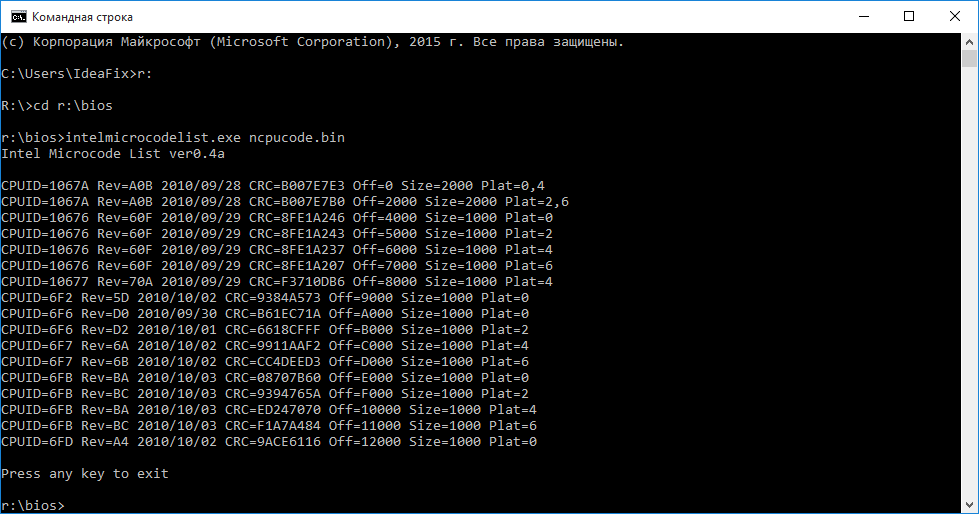
Volumul acestui set este de doar 76 de kiloocteți. Acest fișier obtinut prin combinarea acestor fisiere:
cpu00010676_plat00000001_ver0000060f_date20100929.bin
cpu00010676_plat00000004_ver0000060f_date20100929.bin
cpu00010676_plat00000010_ver0000060f_date20100929.bin
cpu00010676_plat00000040_ver0000060f_date20100929.bin
cpu00010677_plat00000010_ver0000070a_date20100929.bin
cpu0001067a_plat00000011_ver00000a0b_date20100928.bin
cpu0001067a_plat00000044_ver00000a0b_date20100928.bin
cpu000006f2_plat00000001_ver0000005d_date20101002.bin
cpu000006f6_plat00000001_ver000000d0_date20100930.bin
cpu000006f6_plat00000004_ver000000d2_date20101001.bin
cpu000006f7_plat00000010_ver0000006a_date20101002.bin
cpu000006f7_plat00000040_ver0000006b_date20101002.bin
cpu000006fb_plat00000001_ver000000ba_date20101003.bin
cpu000006fb_plat00000004_ver000000bc_date20101003.bin
cpu000006fb_plat00000010_ver000000ba_date20101003.bin
cpu000006fb_plat00000040_ver000000bc_date20101003.bin
cpu000006fd_plat00000001_ver000000a4_date20101002.bin
Procedura de modificare în sine s-a schimbat puțin și a devenit, dacă nu mai simplă, atunci mai rapidă:
Pasul 1— deschideți imaginea BIOS în programul MMTool: 

Pasul 2— pentru a verifica, du-te la ultima filă(CPU PATCH) și uitați-vă la numărul de microcoduri. Iată, de exemplu, 31 dintre ele: 
Pasul 3- accesați fila Înlocuire și căutați elementul „P6 Micro Code” de pe el: 
Pasul 4— după ce ați selectat elementul „P6 Micro Code”, apăsați butonul Ikshtsyu, selectați fișierul ncpucode.bin descris mai sus și înlocuiți-l cu butonul Înlocuire: 


Pasul 5— pentru a verifica, mergeți la ultima filă (CPU PATCH) și uitați-vă la numărul de microcoduri. După înlocuirea microcodurilor, au rămas 17, cea mai recentă versiune: 
Nu există nicio diferență fundamentală cu procedura de modificare descrisă pe delidded.com. În cele mai multe cazuri, ieșirea nu este cu siguranță aceeași, dar procesorul primește microcodul necesar. Dintre aspectele subiective pozitive, aș dori doar să atrag atenția asupra faptului că microcodurile pentru toate procesoarele actuale sunt garantate a fi actualizate, fie ele „civile” sau „server”, și practic nu există riscul de a primi un mesaj despre lipsa de spatiu. Deși, în practica mea, chiar și pentru un astfel de set de microcoduri nu a fost suficient spațiu de câteva ori, acesta a fost cu BIOS-ul pentru plăcile ECS P4M900T-M și ECS P4M900T-M2, care sunt în general compatibile cu Xeon E5450.
Prin tradiție, public un link către arhivă cu instrumente - (zip, 234KB). Arhiva contine fișier executabil MMTOL.exe(versiunea 3.22 BKMOD), fișier cu microcoduri pentru toate procesoarele 45/65nm din generația core/xeon ncpucode.bin, precum și două fișiere 45nm.binŞi 65nm.bin cu microcoduri doar pentru procesoare de 45 nm și doar pentru 65 nm. Utilizarea acestor fișiere poate fi utilă în cazurile în care este necesar să se elibereze spațiu suplimentar în BIOS, de exemplu, pentru un firmware nou al unui controler, rețea, disc etc.
!NB: Nu suportă nici ncpucode.bin, nici 45nm.bin/65nm.bin procesoare Pentium 4, Celeron (fără indici de litere), Pentium D, Celeron D și Xeon W (Xeon 5080 de exemplu). Acestea sunt procesoare de generație NetBrust.

